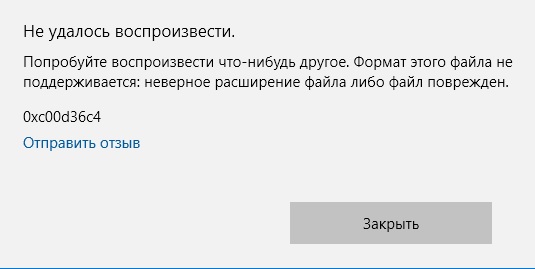Ошибка 0xc00d36c4, часто возникающая в Windows 10 при проигрывании медиафайлов, может обескуражить неопытного пользователя – он в принципе не обязан знать о существующих форматах аудио и видео, о кодеках и прочих технических особенностях, несоответствие которых и приводит к появлению этой и других подобных ситуаций.
Но, как говорится, теория – это одно, а жизнь заставляет их искать поиски решения проблемы. Данная статья поможет понять, почему штатный проигрыватель отказывается воспроизводить некоторые фильмы и музыку и как это исправить.
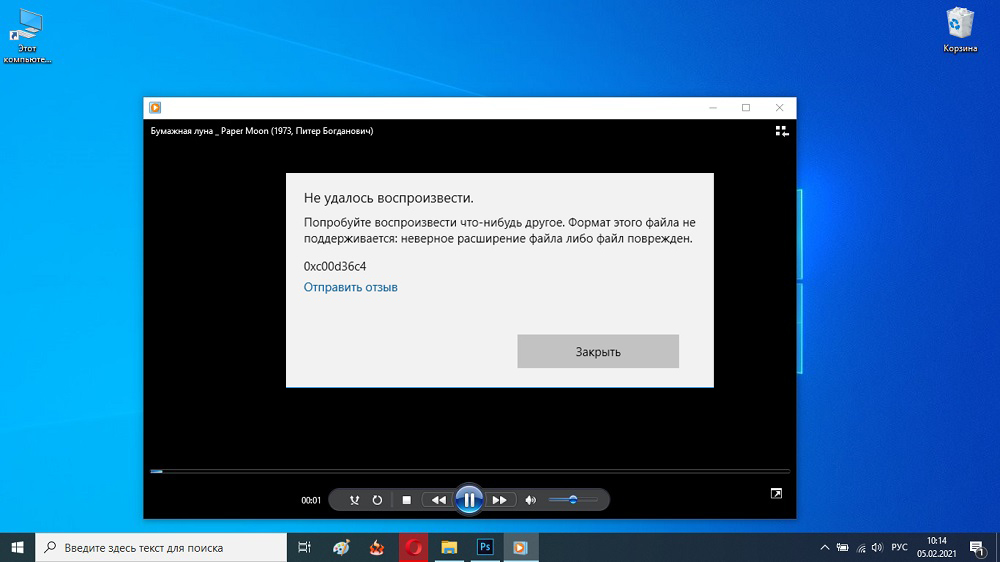
Причины появления ошибки 0xc00d36c4
Многие ошибочные сообщения Windows носят достаточно общий характер и могут свидетельствовать о целом спектре возможных причин, требуя тщательной диагностики компьютера.
В нашем случае причин тоже немало, но их спектр лежит в одной плоскости, что облегчает поиск виновника проблемы.
Код 0xc00d36c4, согласно информации, почерпнутой с сайта Microsoft, говорит о том, что приложение «Кино и ТВ» в Windows 10 не может воспроизвести файл, поскольку его формат для этого приложения непонятен. Такая же ошибка возникает при попытке открыть файл неизвестного формата такими встроенными проигрывателями, как Groove Music, а также Windows Media Player.
Геймеры, использующие приложение Bandicam, часто сталкиваются с этой ошибкой при попытке воспроизвести записанный ролик. Нередко она появляется во время открытия медиафайлов с внешних носителей, таких как флешка, подключённый смартфон или внешний накопитель (SSD/HDD).
Так почему при попытке проигрывания музыки или видео возникает ошибка 0xc00d36c4?
Всё указывает на то, что используемый медиапроигрыватель не поддерживает формат открываемого файла, в частности, он не содержит кодек, способный открыть этот файл.
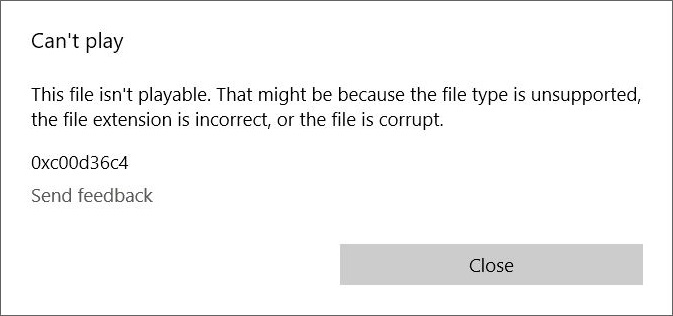
Но причины могут быть и иными:
- медиафайл одного типа имеет расширение, свойственное другому. Такое иногда случается по вине пользователя, но чаще такое происходит при использовании различных приложений, сохраняющих файл в формате по умолчанию, который на самом деле не является родным. Нельзя исключать и переименование файла вирусным ПО;
- проигрываемый файл банально повреждён, это достаточно типичная ситуация для файлов, многократно копируемых с одного носителя на другой. Достаточно прервать такое копирование, извлечь флешку раньше, чем оно завершиться и содержимое файла может быть испорчено, хотя внешне это будет незаметно (размер останется правильным);
- иногда ошибка начинает проявлять себя сразу после первоначальной установки Windows, что может свидетельствовать о чистоте и корректности используемой сборки ОС;
- нередко проблема становится актуальной после очередной установки глобального или локального обновления Windows, в результате чего используемый медиапроигрыватель обновит свои кодеки не совсем правильно;
- иногда причина отказа в проигрывании тривиальна, но не очевидна – например, если в Windows Media Player случайно или намеренно активирована опция защиты от копирования;
- наконец, возможной причиной возникновения ошибки 0xc00d36c4 может быть неправильная настройка устройства, отвечающего за воспроизведение видео или звука.
Как видим, чтобы разобраться с проблемой, нужно всё-таки хорошенько постараться.
Как исправить системную ошибку 0xc00d36c4
Рассмотрим основные способы решения проблемных ситуаций.
Отключение защиты от копирования в медиаплеере WMP
Мультимедийные файлы, созданные в Windows Media Player, часто при воспроизведении в другом проигрывателе выдают ошибку 0xc00d36c4. Причина проста: во встроенном медиапроигрывателе активирована функция защиты от копирования. Чтобы музыка или фильм воспроизводились на других устройствах без проблем, необходимо пересоздать этот файл, но при деактивированной опции зашиты от копирования. Делается это достаточно просто: запускаем WMP, переходим во вкладку «Параметры», заходим в подраздел «Копирование музыки с компакт-диска». Останется только убрать галочку с параметра, запрещающего копирование созданных в проигрывателе файлов.
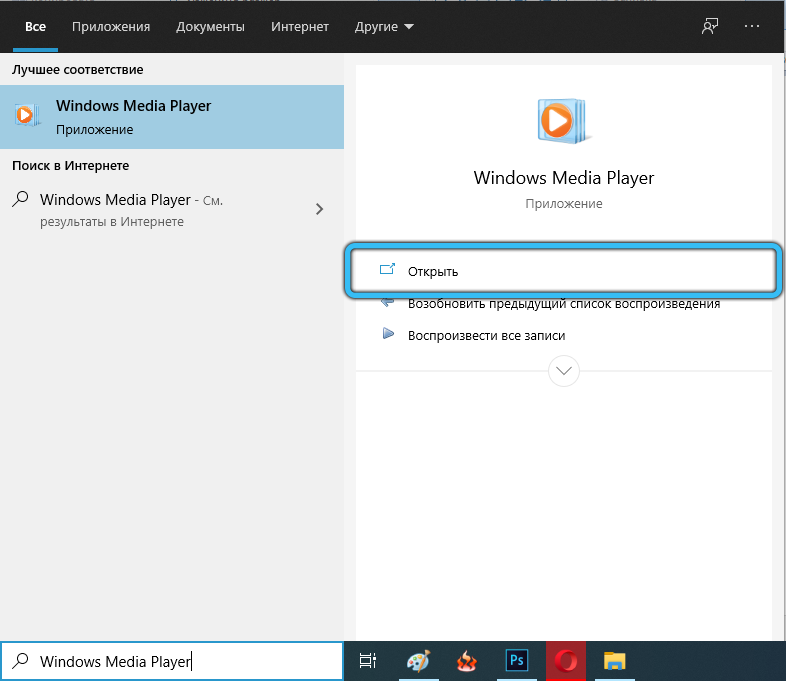
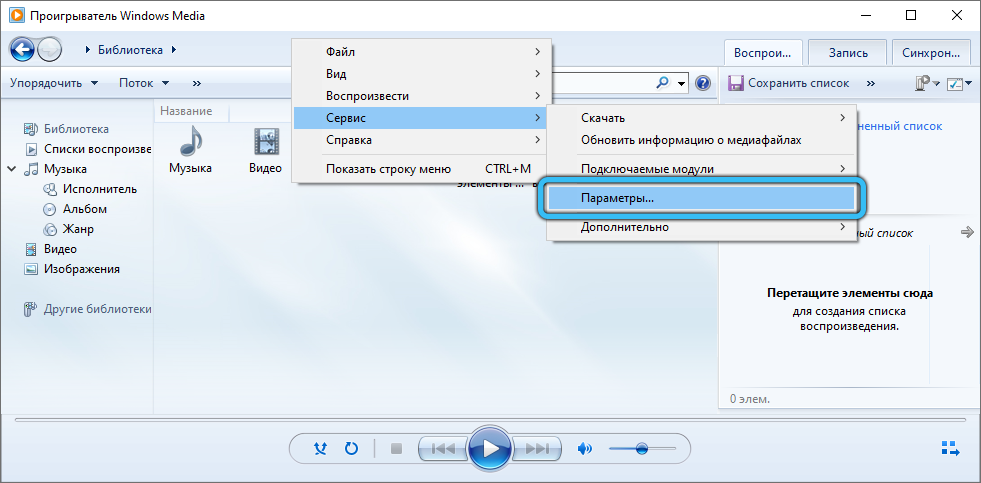
Затем нужно ещё раз создать нужный файл, после чего его можно будет запускать в любых плеерах на любых устройствах безо всяких ограничений.
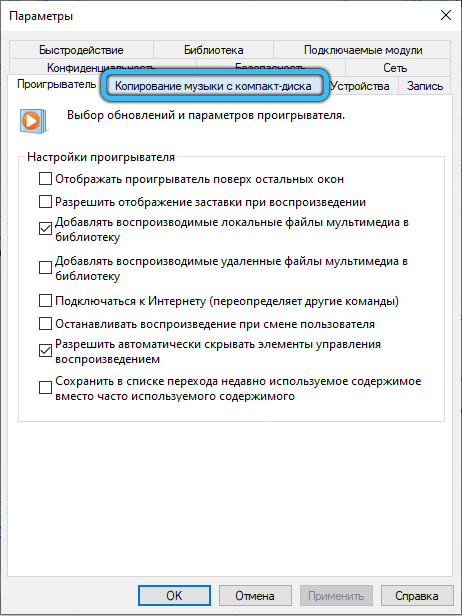
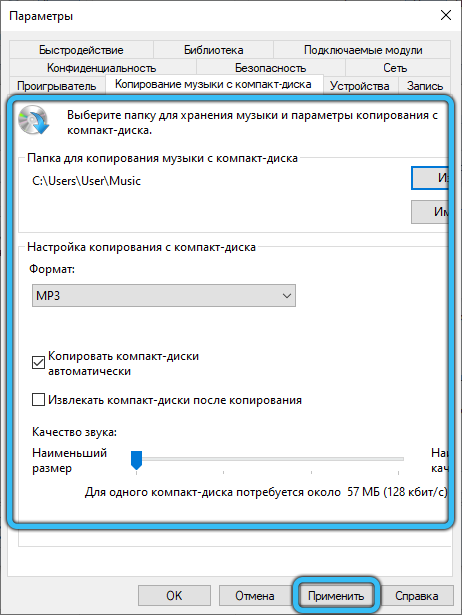
Установка недостающих кодеков
Часто невозможность воспроизвести файл мультимедийного содержания связана с отсутствием инсталлированных в системе некоторых специфических кодеков, ответственных за чтение видео- и аудиофайлов определенного формата. К сожалению, даже в Windows 10 кодеки, устанавливаемые по умолчанию, не отличаются полнотой.
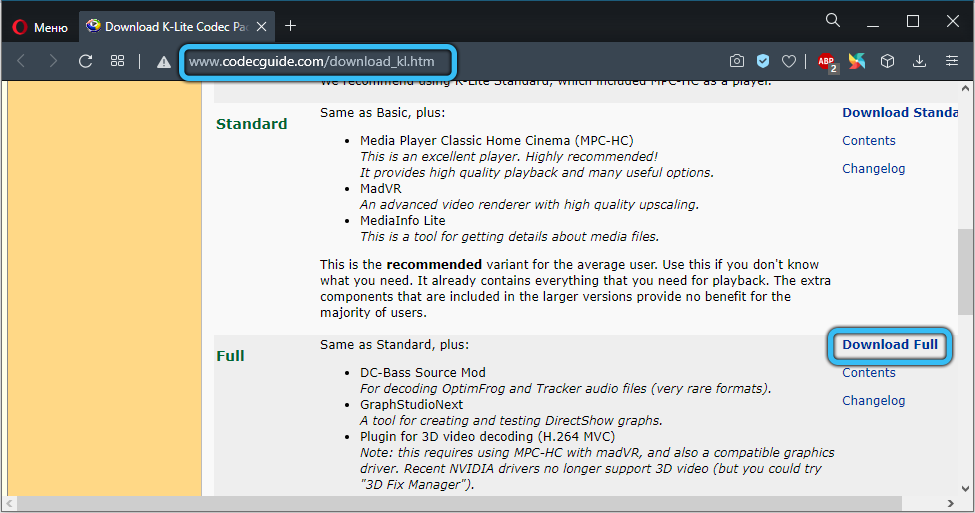
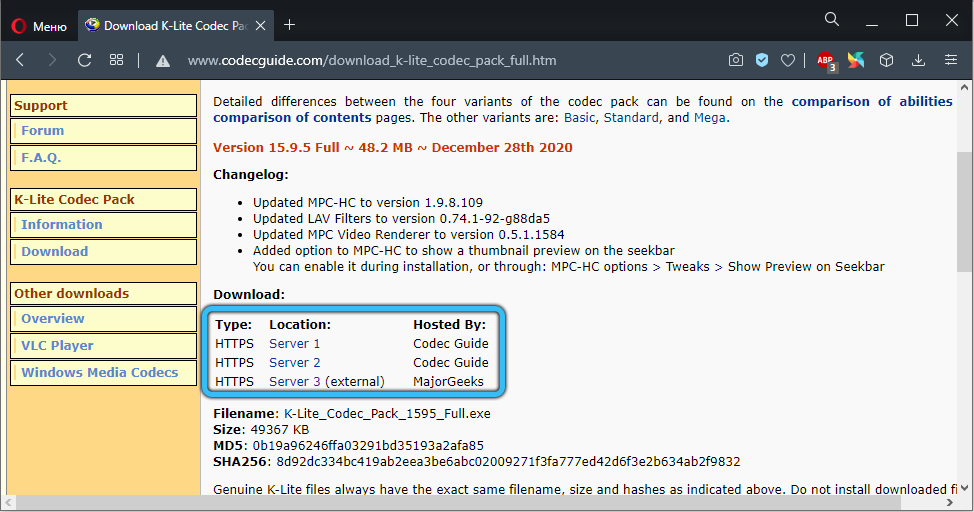
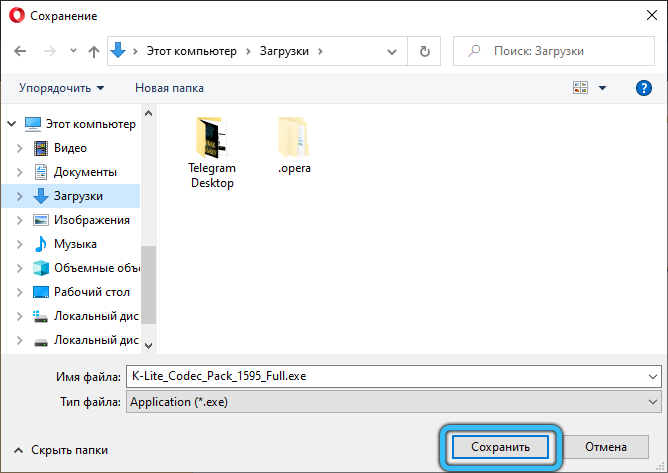
Лучший и, пожалуй, универсальный способ исправления ситуации с недостающими кодеками – установить пакет K-Lite (последнюю расширенную версию), в котором собраны практически все популярные и редко встречающиеся кодеки. После скачивания и установки пакета нужно перезагрузить компьютер, чтобы изменения вступили в силу.
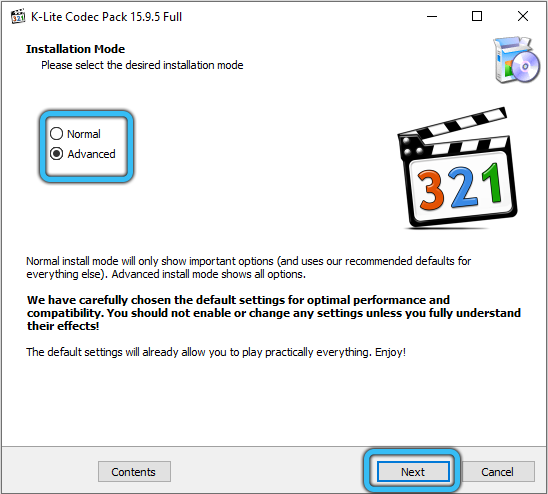
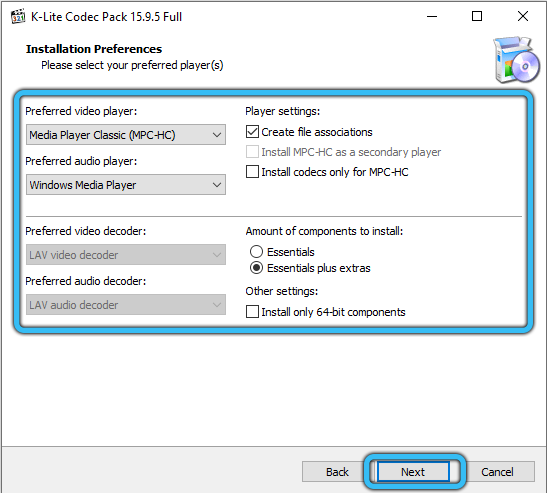
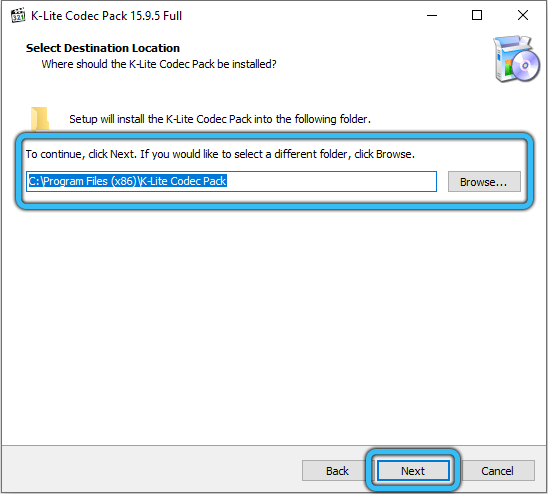
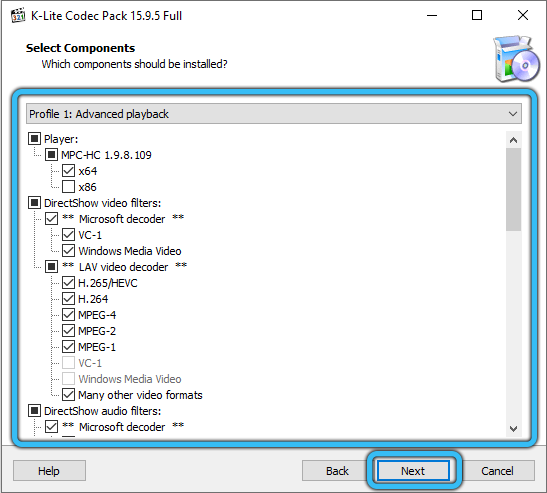
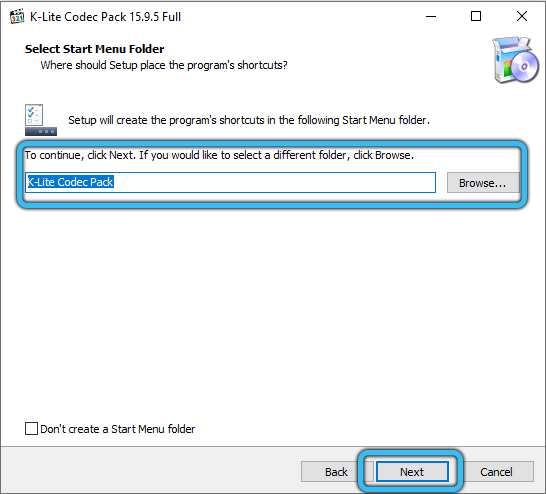
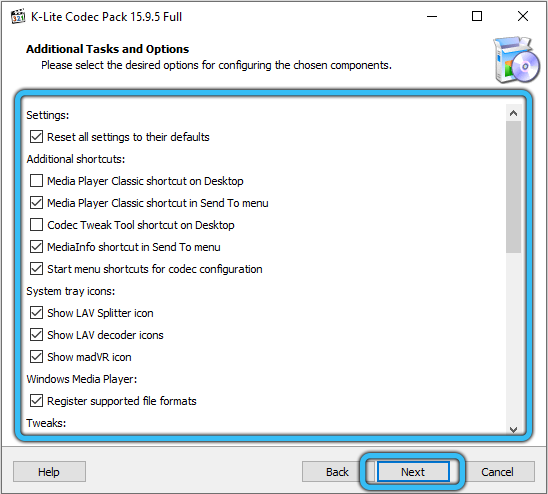
Если при проигрывании проблемного файла ошибка 0xc00d36c4 больше не появляется, значит, она действительно была вызвана отсутствием нужных кодеков.
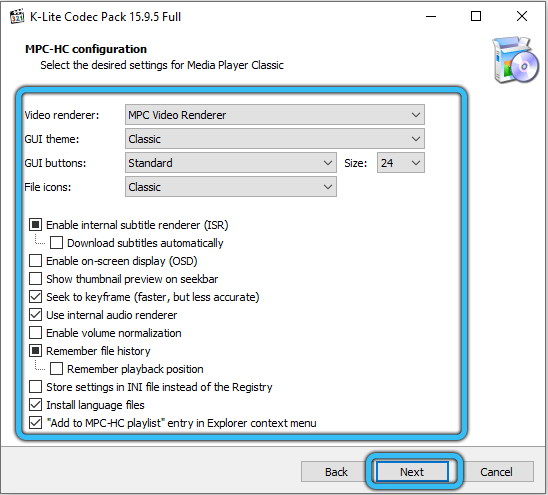
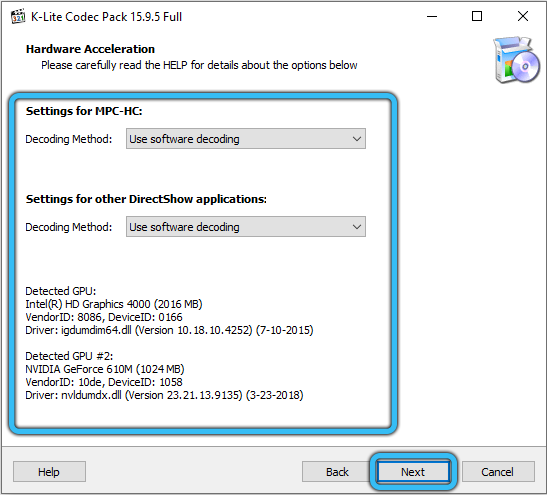

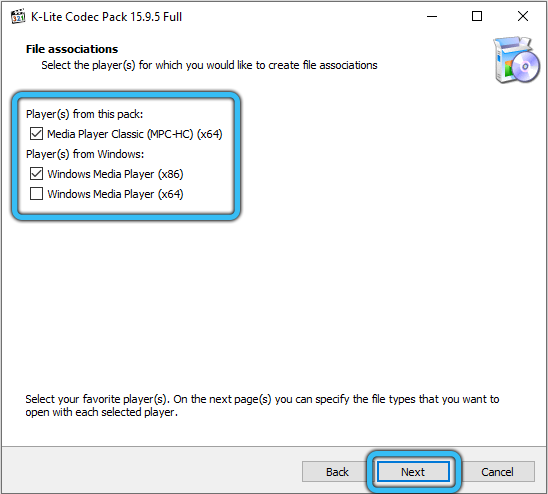
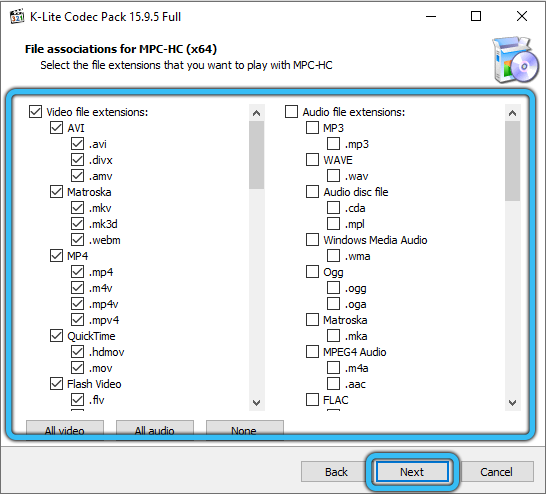
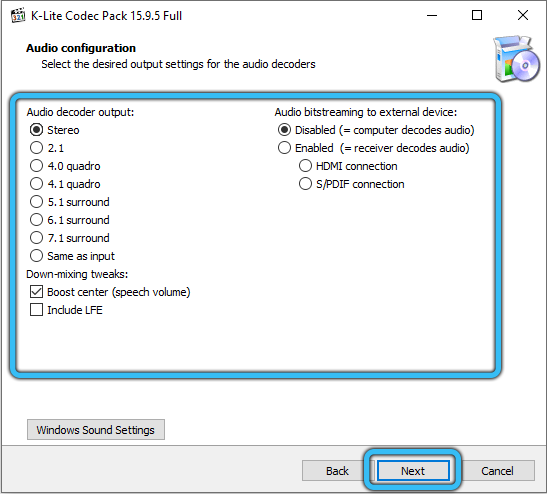
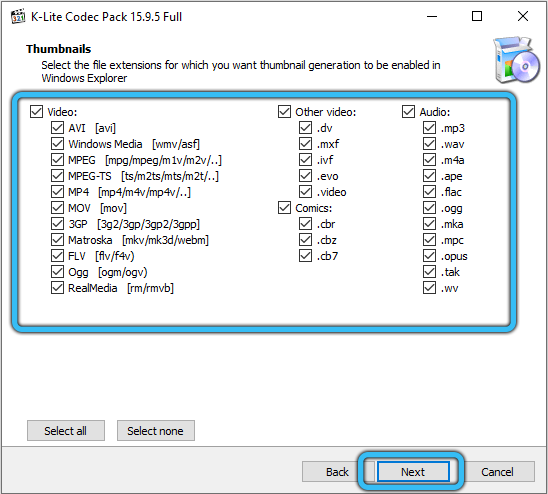
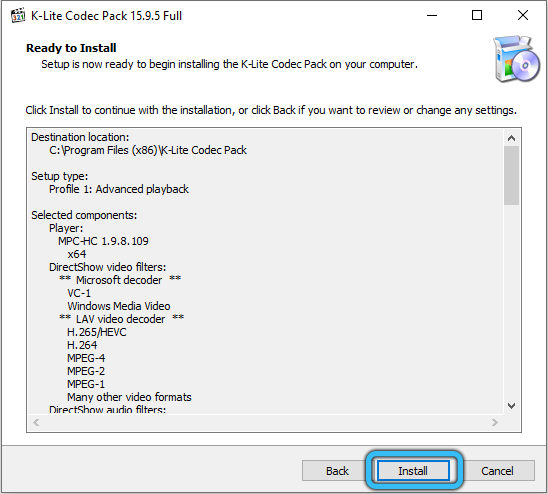
Перемещение файла на ПК
Нередки ситуации, когда при использовании внешних носителей попытка проигрывания музыки или видео с флешки заканчивается полным фиаско. Вероятнее всего, проблема заключается именно в носителе – например, флешке, которая отформатирована не в том формате. Иногда простое копирование этого файла на жёсткий диск компьютера позволяет справиться с ситуацией.
Использование VLC Media Player или другого медиапроигрывателя
Встроенный проигрыватель имеет множество «наворотов», которые обычному пользователю не нужны, и при этом он отказывается проигрывать многие мультимедийные файлы, использующие новейшие прогрессивные кодеки. Можно, конечно, установить в систему упомянутый выше пакет кодеков K-lite, но даже это не гарантирует, что при использовании Windows Media Player злополучная ошибка 0xc00d36c4 снова не вылезет.
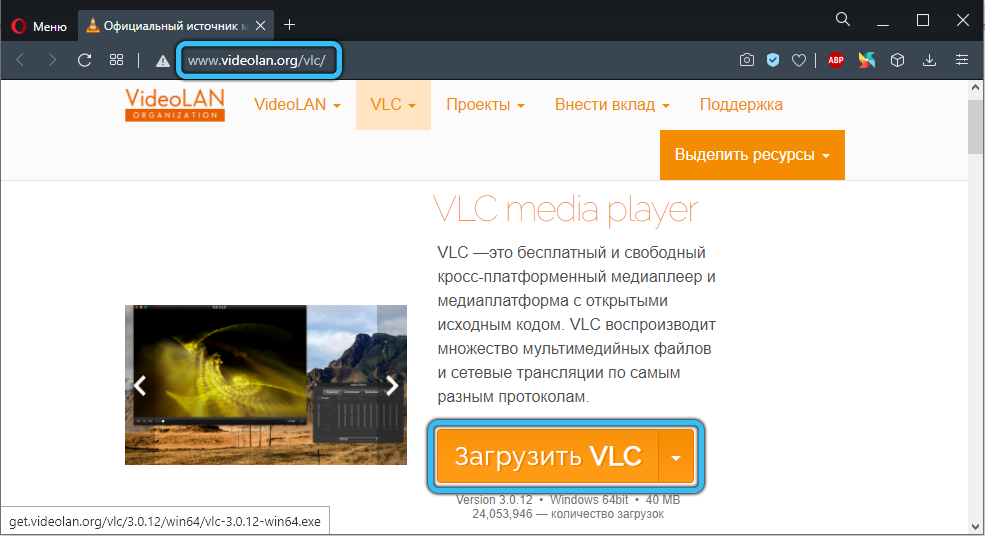
Установка такого популярного проигрывателя, как VLC, позволит надолго забыть о пресловутой проблеме. В его дистрибутив уже включён K-lite. Возможно, не последней версии, поэтому желательно скачивать VLC с официального портала разработчика – тогда вы гарантированно получите всеядный проигрыватель, оснащённый всем необходимым для воспроизведения музыки и видео.

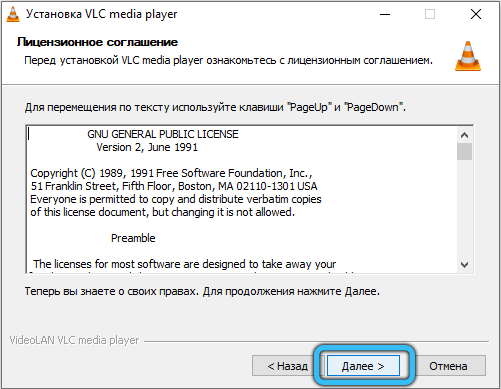
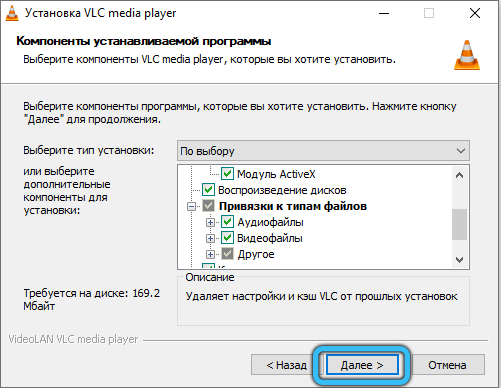
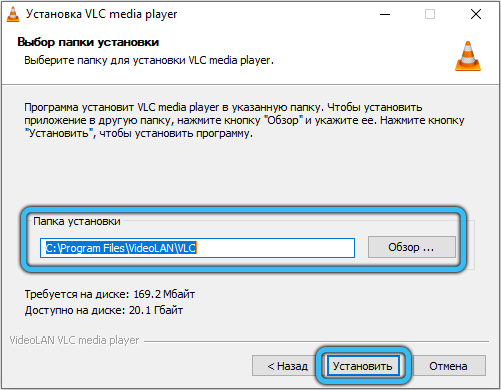
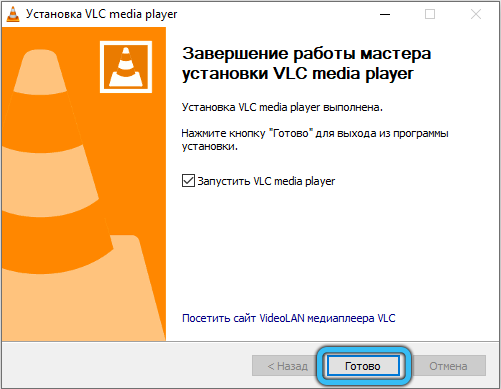
Конвертация проблемного файла
Мы уже упоминали, что переименование расширения файла – частая причина невозможности его воспроизведения некоторыми мультимедийными проигрывателями. Многие пользователи убеждены, что файлы с окончаниями MP4, AVI, MKV идентичны и должны проигрываться любым приложением. В некоторых случаях изменение расширения действительно не сказывается на возможности воспроизведения видеофайла, но в целом такие действия нельзя назвать правильными. Дело в том, что расширение часто является признаком использования так называемого контейнера, то есть файла, содержимое которого может быть закодировано разными кодеками (например, отдельно видео, отдельно аудио, отдельно – субтитры при их наличии и т. д.). Вряд ли среднестатистический пользователь в состоянии определить, какие именно форматы используются в таком переименованном файле. Решение проблемы заключается в использовании специализированных конверторов видео, которые умеют определять тип исходного файла и записывать его в нужном формате. В качестве примера можно привести утилиту HandBrake, видео желательно конвертировать в формат MP4 с использованием современного кодека H.264, что гарантирует беспроблемное проигрывание видеофайла даже в Windows Media Player или плеере «Кино и ТВ».
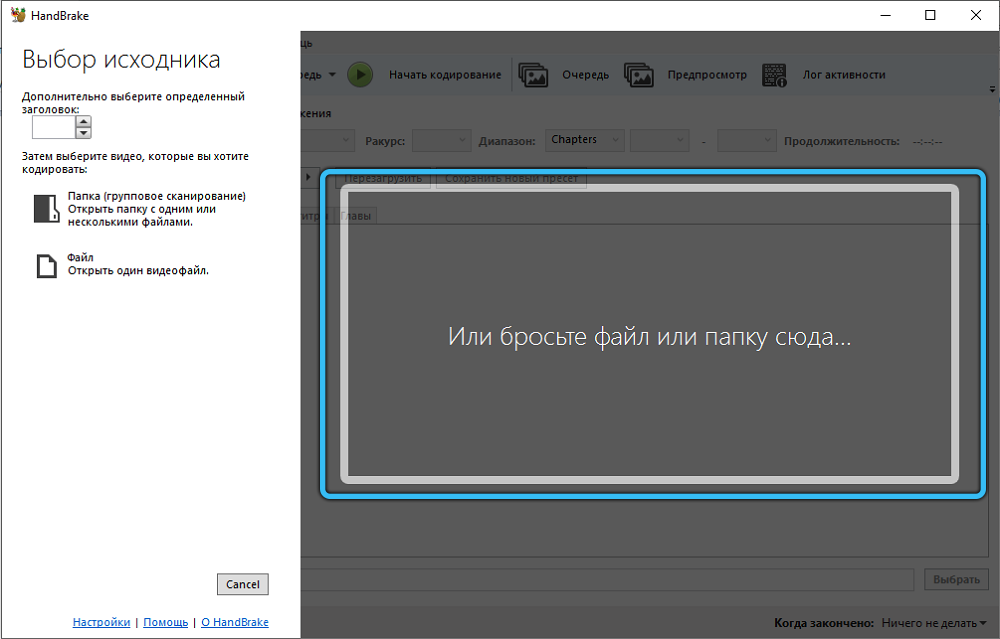
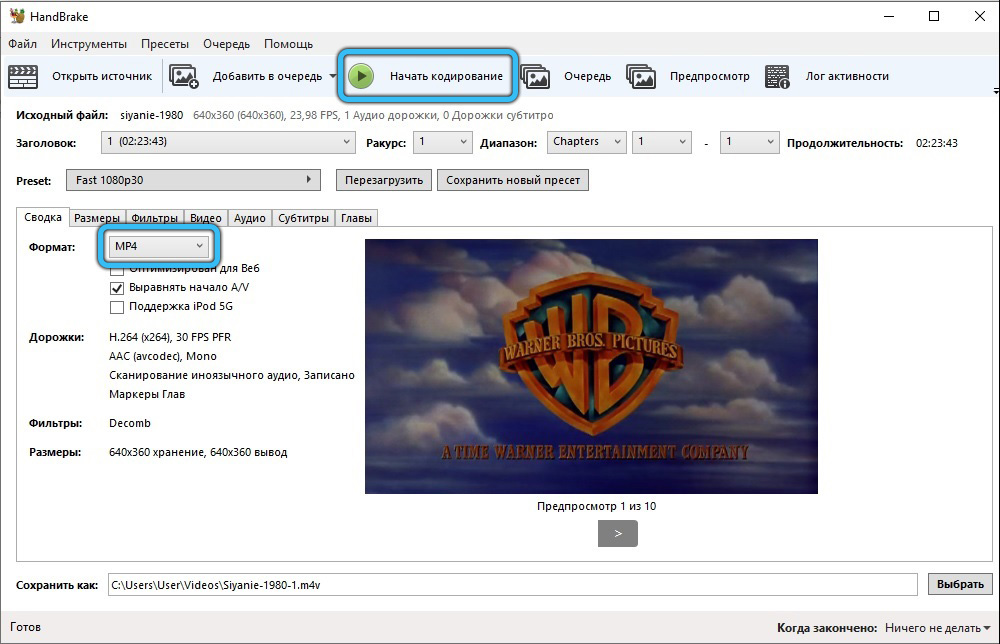
Проверка целостности системных файлов Windows
Если появление ошибки 0xc00d36c4 часто чередуется с синими «экранами смерти» (или просто самопроизвольными перезагрузками Windows), то, вероятно, причина заключается в повреждении определённых системных файлов. Обычно такое случается при установке «криво» написанных приложений или воздействии вредоносных программ. Иногда к таким повреждениям приводит и использование антивирусов. Попробуйте загрузить систему в защищённом режиме, и если видео будет воспроизводиться правильно, возможно, придётся воспользоваться процедурой проверки и восстановления целостности системных файлов.


Как видим, проблема с появлением ошибки 0xc00d36c4 вполне решаема, в большинстве случаев – установкой максимально полного пакета кодеков. Остальные случаи встречаются реже, но и их можно решить положительно.
 Иногда, при попытке воспроизвести видео в приложении «Кино и ТВ» Windows 10 вы можете получить сообщение об ошибке 0xc00d36c4 «Не удается воспроизвести. Невозможно воспроизвести файл. Возможно, формат этого файла не поддерживается, неверное расширение файла либо файл поврежден». Чаще всего ситуация возникает при попытке воспроизвести файлы MP4, но возможна и для других расширений файлов видео.
Иногда, при попытке воспроизвести видео в приложении «Кино и ТВ» Windows 10 вы можете получить сообщение об ошибке 0xc00d36c4 «Не удается воспроизвести. Невозможно воспроизвести файл. Возможно, формат этого файла не поддерживается, неверное расширение файла либо файл поврежден». Чаще всего ситуация возникает при попытке воспроизвести файлы MP4, но возможна и для других расширений файлов видео.
В этой инструкции подробно о возможных причинах проблемы и способах исправить ошибку 0xc00d36c4 при воспроизведении видео в Windows 10.
- Как исправить ошибку 0xc00d36c4 при открытии видео
- Видео инструкция
Причины и способы исправления ошибки 0xc00d36c4
У ошибки 0xc00d36c4 в приложении «Кино и ТВ» (и не только в нем) в Windows 10 есть совершенно определенное обозначение: MF_E_UNSUPPORTED_BYTESTREAM_TYPE или неподдерживаемый формат потока.
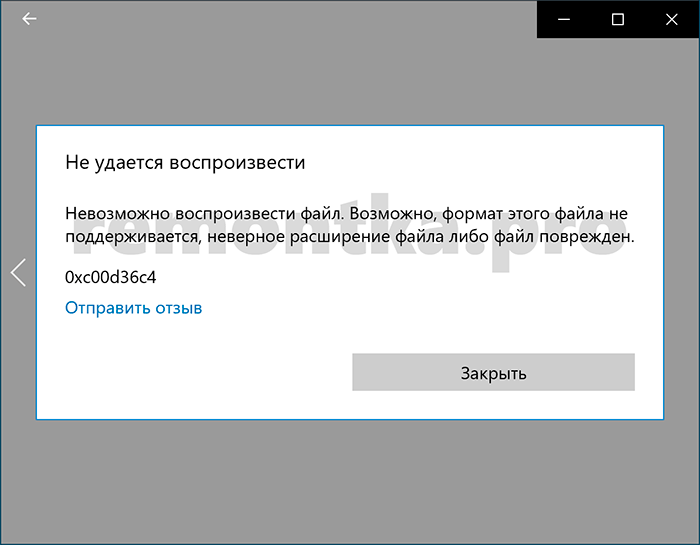
Чаще всего это имеет отношение к неподдерживаемым проигрывателем кодекам, при этом учитывайте: файлы с одним расширением могут быть закодированы совершенно разными кодеками, к примеру разные файлы MP4 могут иметь «внутри» с десяток разных форматов видео, какие-то будут поддерживаться на определенных устройствах, какие-то — нет. Возможны и иные варианты, такие как повреждения файлов видео или невозможность их воспроизведения в потоке, например, если файл воспроизводится напрямую из облачного хранилища.
Возможные действия при появлении рассматриваемой ошибки:
- Попробуйте другой плеер, я бы рекомендовал бесплатный VLC как один из наиболее всеядных. На скриншоте ниже — видео, которое вызывает ошибку 0xc00d36c4 в «Кино и ТВ», но проигрывается в VLC. Подробнее о плеере, его функциях и где скачать: VLC — больше, чем просто видео проигрыватель. Но для начала можно попробовать и встроенный проигрыватель Windows Media Player, который до сих пор сохранился в Windows 10 (используйте правый клик по файлы видео — «Открыть с помощью» или поиск в панели задач, чтобы открыть этот плеер).

- Если ошибка 0xc00d36c4 появляется при попытке воспроизвести файл видео с подключенного по USB или другим способом телефона, камеры, а также из сетевого хранилища, попробуйте скопировать этот файл на локальный диск компьютера, а затем повторить попытку воспроизведения.
- Если файл уже скачан с какого-то устройства, попробуйте выполнить копирование заново. Иногда в процессе копирования, скачивания или переноса возникают сбои, что и приводит к ошибке. Часто можно заметить по отличиям размеров исходного и скопированного файлов видео.
- При открытии файлов видео в приложении «Кино и ТВ» в случае, если в самом приложении нет кодеков для него, но они есть в Магазине приложений, вам автоматически будет предложено установить их, но только если подключен Интернет. Также кодеки для этого приложения можно скачать из магазина вручную (находятся по запросу codec в Windows Store, пример ниже на скриншоте). Для каких-то уникальных форматов видео вы можете также скачать сторонний набор кодеков, из популярных — K-lite Codec Pack.

- Если файлы видео получены в результате восстановления данных, очень вероятно, что они оказались повреждены и именно это вызывает ошибку «0xc00d36c4 Не удается воспроизвести».
- Иногда приходится сталкиваться с тем, что пользователь просто переименовывает файл видео, меняя его расширение (например, 3gp в MP4, AVI в MP4), а потом удивляется, что файл все так же не воспроизводится (хотя в некоторых плеерах может и воспроизвестись после таких действий, но это не значит, что они верные). Правильный путь изменения формата файла видео — его конвертация, что делается с помощью специальных конвертеров видео. Я бы рекомендовал использовать HandBrake и формат MP4 с кодеком H.264 как наиболее поддерживаемый на большинстве устройств, включая встроенный плеер «Кино и ТВ» в Windows
Как правило, что-то из указанного позволяет разобраться с проблемой и выяснить в чем дело. Но не всегда. Далее — наименее вероятные, но все же возможные варианты:
- Повреждение системных файлов Windows 10, попробуйте выполнить проверку целостности системных файлов.
- Если помимо ошибки 0xc00d36c4 вы то и дело сталкиваетесь с синими экранами Windows 10, есть вероятность, что имеют место ошибки оперативной памяти, здесь может оказаться полезным материал Как проверить оперативную память на ошибки.
- Воспроизведению мешает какое-то стороннее ПО, изменяющее данные в памяти. Это могут быть как вредоносные программы, так, к примеру, и антивирус. Можно попробовать выполнить чистую загрузку Windows 10 и проверить, будет ли воспроизводиться видео без ошибок в этом случае.
Видео инструкция о решении проблемы
Если ни один из вариантов не позволил исправить ошибку, опишите более подробно, что было опробовано, что за видео и другие обстоятельства в комментариях, возможно, я смогу помочь.
Содержание
- Способ 1: Использование стороннего плеера
- Способ 2: Установка кодеков
- Способ 3: Отключение защиты от копирования
- Способ 4: Перемещение файлов
- Способ 5: Сброс плеера
- Вопросы и ответы
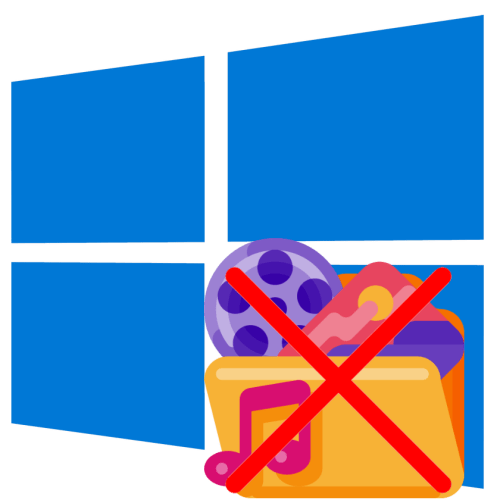
С ошибкой воспроизведения мультимедийного контента чаще всего приходится сталкиваться при открытии видео/аудио в таких приложениях, как Windows Media Player, «Кино и ТВ» или Groove Music. Наиболее распространенными причинами неполадки с кодом 0xc00d36c4 являются защита воспроизводимого контента от копирования, а также отсутствие в системе необходимых кодеков, реже неполадка возникает из-за проблем с физическим носителем и повреждения самого файла.
Способ 1: Использование стороннего плеера
Самым простым и очевидным методом решения данной проблемы является использование сторонних плееров, при этом предпочтение желательно отдавать наиболее популярным программам: VLC, KMPlayer, PotPlayer или GOM Player. Они уже включают в себя все необходимые кодеки, способные декодировать даже те форматы видео, которые не получили широкого распространения.
Подробнее: Программы для просмотра видео
То же самое касается и аудиоплееров. Воспользуйтесь AIMP или любыми другими альтернативами стандартному софту.
Подробнее: Программы для прослушивания музыки на компьютере
Способ 2: Установка кодеков
Как вариант, можно скачать и установить дополнительные наборы кодеков, например K-Lite Codec Pack. На сайте разработчика доступны четыре сборки, для установки рекомендуем «Standard» или «Full». Устанавливается набор как обычная программа, изменять настойки установки не обязательно.
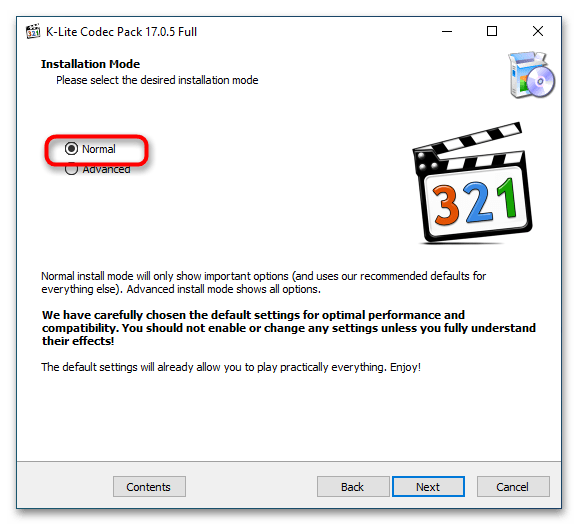
При желании, однако, набор кодеков может быть сконфигурирован. Ознакомиться с процедурой базовой настройки K-Lite Codec Pack вы можете по ссылке ниже.
Подробнее: Настройка K-Lite Codec Pack
Способ 3: Отключение защиты от копирования
По умолчанию в Windows Media Player копируемый с внешних устройств контент получает защиту от копирования, что делает невозможным его воспроизведение в других программах. Чтобы это предотвратить, отключите в WMP функцию защиты от копирования.
- Откройте Windows Media Player, кликните правой кнопкой мыши по расположенной под заголовком окна панели управления и выберите в контекстном меню «Сервис» → «Параметры».
- В окне настроек переключитесь на вкладку «Копирование музыки с компакт-диска» и снимите флажок с пункта «Музыка с защитой от копирования», если такая опция доступна.
- Сохраните настройки.
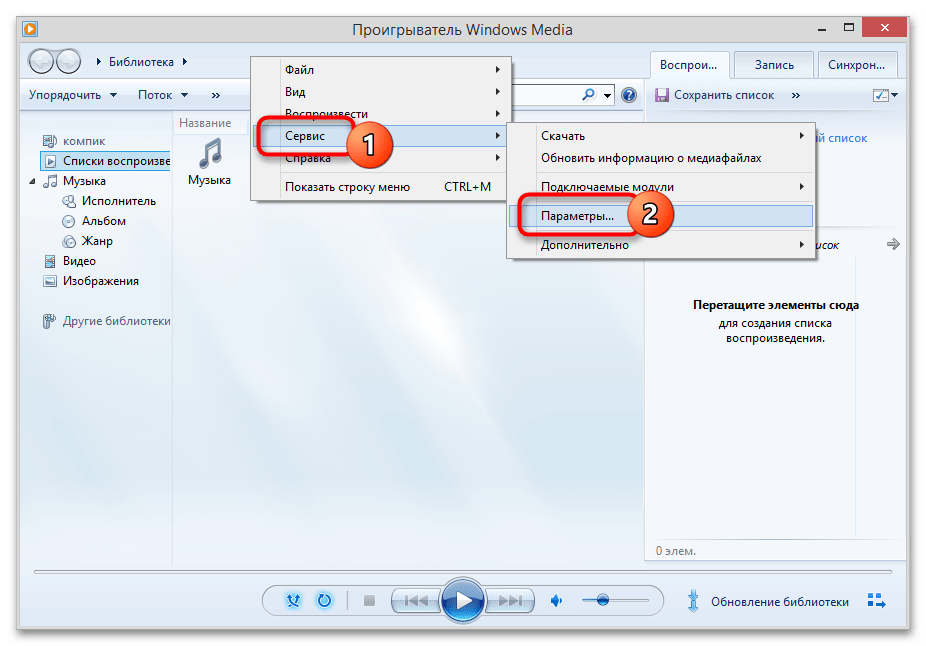
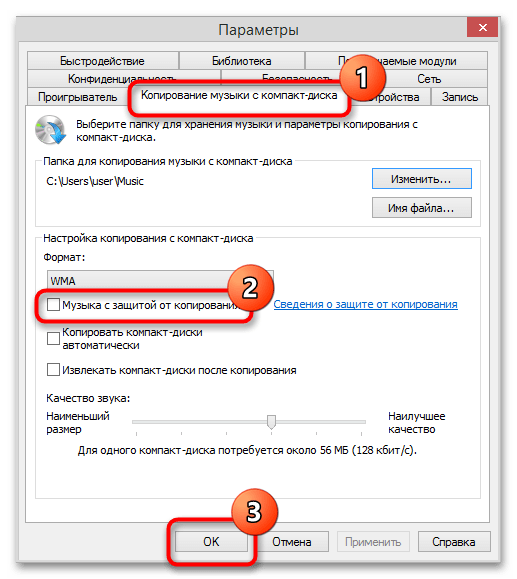
Способ 4: Перемещение файлов
Когда ошибка с кодом 0xc00d36c4 появляется при открытии аудио/видео с внешнего носителя, попробуйте переместить их на внутренний жесткий диск. Если это не решит проблему, добавьте мультимедийные файлы в библиотеку приложения, для чего перетащите их на панель списка воспроизведения.
Способ 5: Сброс плеера
Если ошибка возникает при воспроизведении видео в плеере «Кино и ТВ» или другой универсальной программе, нельзя исключать, что неполадка вызвана сбоями в работе самого приложения. В этом случае должен помочь сброс плеера.
- Откройте приложение «Параметры», перейдите в раздел «Приложения и возможности» и выберите в списке мультимедийный плеер, который хотите сбросить. Нажмите ссылку «Дополнительные параметры».
- В следующем окне нажмите кнопку «Исправить» или «Сбросить» и подтвердите действие.
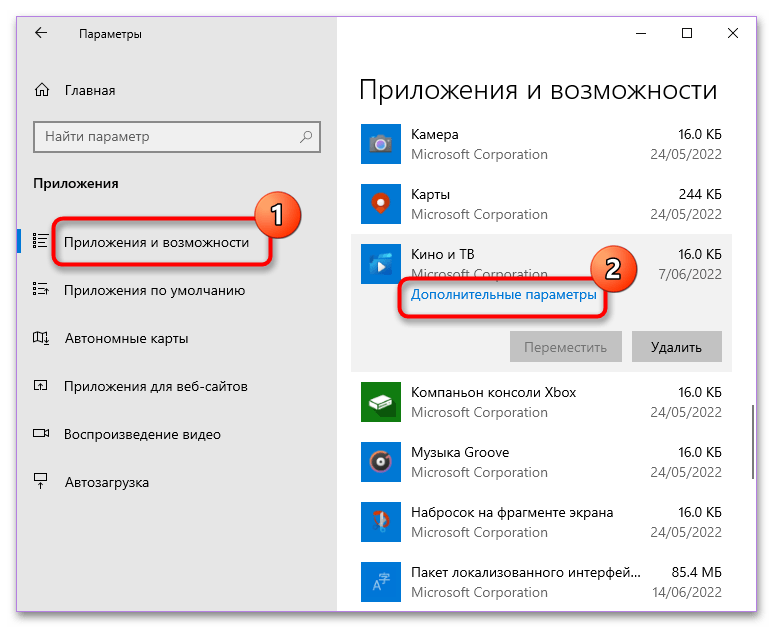
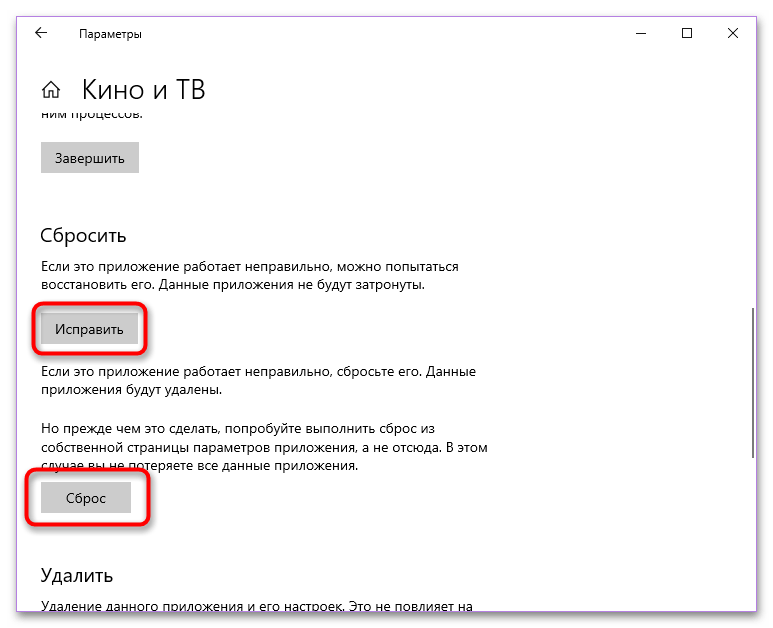
Наконец, ошибка воспроизведения 0xc00d36c4 может быт вызвана повреждением самого мультимедийного файла или ошибочным переименованием его формата. Если файл не воспроизводится в других плеерах или воспроизводится с ошибками, скачайте его из альтернативного источника.
Еще статьи по данной теме:
Помогла ли Вам статья?
Вы когда-нибудь сталкивались с неожиданным кодом ошибки 0xc00d36c4 при воспроизведении фильма или видео MP4? Это довольно неприятно, правда? Что ж, здесь мы обсуждаем наиболее эффективные решения для устранения этой ошибки и обеспечения доступа к видео без каких-либо сбоев.
Что такое код ошибки 0xc00d36c4?
Код ошибки связан с использованием файлов в формате MP4. Каждый раз, когда пользователь пытается открыть видео или фильм MP4, вместо воспроизведения файла пользователь видит на экране код ошибки 0xc00d36c4. Проблема обычно появляется после установки Windows или при воспроизведении видео с запоминающего устройства, такого как DVD или USB-накопитель. Итак, почему это происходит?
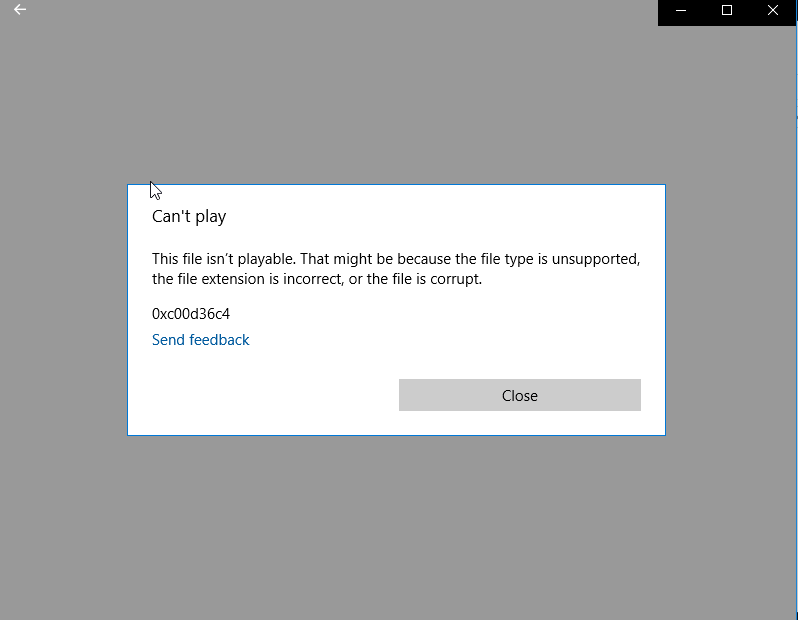
Причины получения кода ошибки 0xc00d36c4
- Media Player несовместим с популярными видеоформатами.
- Файл, который вы пытаетесь воспроизвести, по какой-то причине поврежден.
- Могут быть проблемы с кодеками.
- Используется неправильное расширение файла.
- В проигрывателе Windows Media включена защита от копирования.
- Запуск несовместимых или устаревших драйверов / контроллеров.
- Вирусная атака на вашу систему или внешнее запоминающее устройство.
Если вы наблюдаете тот же код ошибки в своей Windows, продолжайте читать это руководство «Как исправить», в котором представлены быстрые и безопасные методы исправления ошибок 0xc00d36c4.
Эффективные обходные пути для исправления 0xc00d36c4 Что делать? Использование универсального медиаплеера Загрузите VLC Media Player на свой компьютер> После успешной установки перейдите к проблемному видеофайлу. . . Подробнее
Отключение защиты от копирования в проигрывателе Windows Media Запустите проигрыватель Windows Media> перейдите на вкладку «Организовать»> нажмите «Инструменты». . . Подробнее
Установите правильные кодеки из проигрывателя Windows 10 Media> перейдите на вкладку «Инструменты»> выберите «Параметры»> «Плеер». . . Подробнее
Преобразование формата файла. Откройте видеофайл с помощью VLC Media Player> Перейдите на вкладку «Мультимедиа» и выберите параметр «Преобразовать / сохранить». . . Подробнее
Обновите совместимые драйверы. Загрузите и установите Smart Driver Care в Windows> Нажмите кнопку «Начать сканирование». . . Подробнее
Исправьте видео с помощью стороннего программного обеспечения для восстановления Установите и запустите Stellar Repair for Video> На главном экране нажмите кнопку «Добавить файл». . . Подробнее
Используйте универсальный медиаплеер
Код остановки появится, если у вас неподдерживаемый формат файла. Проблема может быть решена воспроизведением проблемного видеофайла на другом плеере, заменив текущий. Мы рекомендуем использовать VLC Media Player, он имеет уникальный дизайн и поддерживает широкий спектр форматов файлов. Все, что вам нужно сделать, это:
- Загрузите VLC Media Player на свой ПК с Windows.
- После успешной установки перейдите к проблемному видеофайлу и щелкните его правой кнопкой мыши, чтобы выбрать опцию «Открыть с помощью VLC Media Player»,
- Ваше видео / фильм уже должно быть начато!
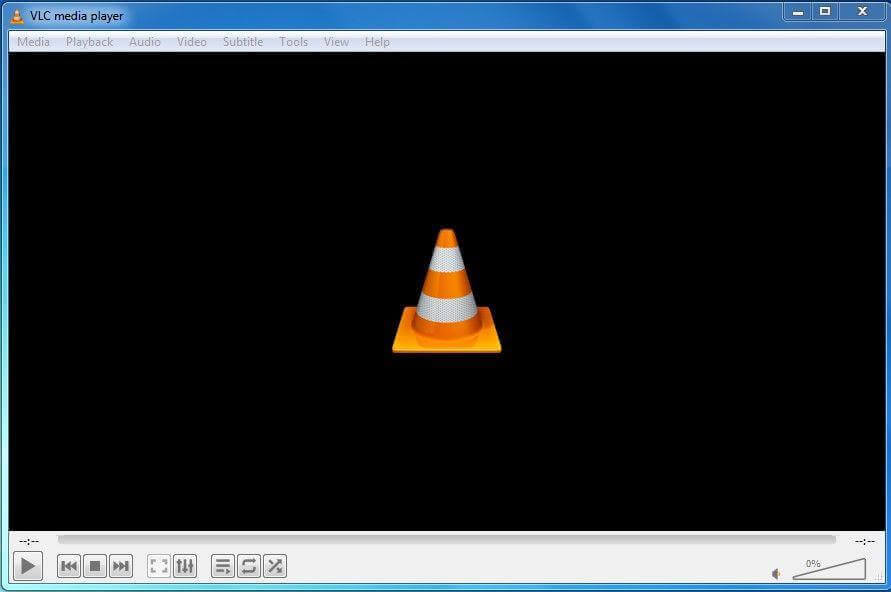
Если VLC Media Player не может решить вашу проблему, попробуйте другие популярные медиаплееры!
Отключить защиту от копирования в проигрывателе Windows Media
Ошибка может появиться из-за функции защиты от копирования проигрывателя Windows Media. Он отвечает за защиту медиа-файлов, которые он записывает в настройках по умолчанию. Следовательно, отключение функции может помочь избавиться от ошибки. Пошаговые инструкции включают:
Попробуйте воспроизвести видео / фильмы MP4 с внешнего устройства. Надеюсь, код ошибки 0xc00d36c4 больше не появится!
Установите правильные кодеки
Код ошибки видео MP4 0xc00d36c4 может появиться, если на вашем компьютере не установлены поддерживающие кодеки. Итак, установите совместимые кодеки для формата видеофайла, который вы воспроизводите. Вы можете либо загрузить пакет кодеков с уважаемого стороннего веб-сайта или поставщика, либо автоматически загрузить кодеки для проигрывателя Windows Media. Вот этапы всего процесса:
- В проигрывателе Windows 10 Media перейдите на вкладку «Инструменты» и выберите «Параметры»> «Проигрыватель».
- Вы увидите флажок «Загружать кодеки автоматически». Просто нажмите кнопку ОК, чтобы продолжить.
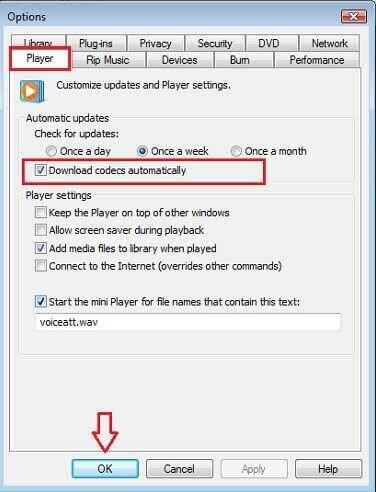
Вы можете получить запрос, подтверждающий, что вы хотите установить кодеки. Нажмите кнопку «Установить», чтобы воспроизвести определенный видеофайл без сбоев.
Обязательно к прочтению: как исправить ошибку видео 0xc10100be в Windows 10?
Преобразование формата файла
Если ваш текущий медиаплеер не помогает воспроизводить файл формата MP4, преобразование его в жизнеспособный видеоформат всегда может устранить код ошибки 0xc00d36c4. Вот самый простой способ конвертировать видео с помощью VLC Media Player.
Кроме того, вы можете положиться на безопасное и надежное программное обеспечение конвертера, чтобы успешно конвертировать ваши медиафайлы в поддерживаемые форматы.
Обязательно прочитать: как преобразовать M4V в MP4?
Обновите совместимые драйверы
Часто код ошибки видео MP4 0xc00d36c4 может возникать из-за конфликтов оборудования и программного обеспечения. Чтобы убедиться, что драйверы устройств не виноваты, мы рекомендуем пользователям обновить основные драйверы графики и дисплея. Существует множество способов установить самые последние и совместимые драйверы для вашего ПК с Windows. Однако, чтобы загрузить драйверы без проблем, мы рекомендуем использовать профессиональную утилиту для обновления драйверов.
- Загрузите и установите Smart Driver Care на свой компьютер с Windows.

- На главном экране вам нужно нажать кнопку Начать сканирование сейчас. На вашем компьютере будет запущено быстрое сканирование. Через несколько секунд будут перечислены все неисправные, отсутствующие, поврежденные и несовместимые драйверы.
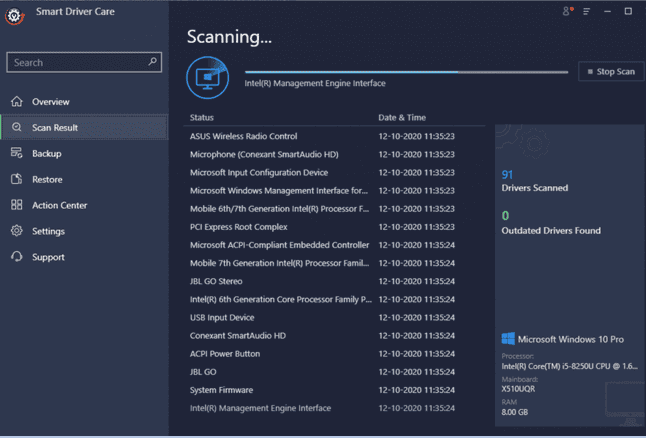
- Вы можете установить отдельные драйверы, такие как Graphics & Display, нажав кнопку «Обновить».
Однако, если у вас есть зарегистрированная версия, вы можете нажать «Обновить все», чтобы обновить все устаревшие драйверы.
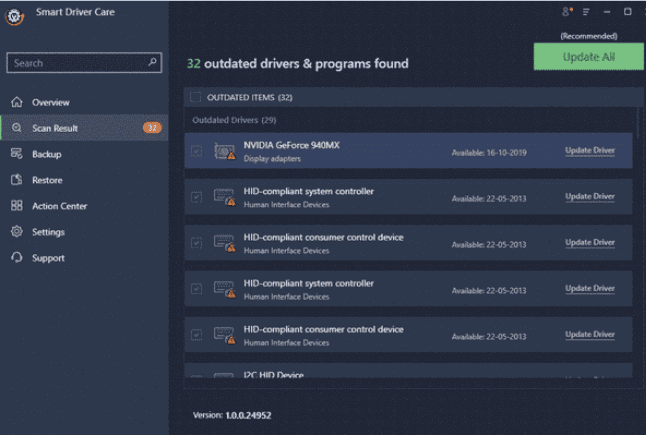
Надеюсь, досадная ошибка кода видео 0xc00d36c4 к настоящему времени будет исправлена. Если нет, вы можете воспользоваться следующим обходным путем, чтобы исправить видео.
Исправьте видео с помощью стороннего программного обеспечения для ремонта
Еще один эффективный обходной путь для устранения этого раздражающего кода ошибки видео — использование расширенного программного обеспечения для восстановления видео — Stellar Repair for Video. Инструмент широко используется для эффективного восстановления видеофайлов, которые отказываются воспроизводить или выдают ошибки, включая 0xc00d36c4.
Приложение способно восстанавливать более 17+ форматов видеофайлов, таких как MP4, MOV, AVI, MKV и другие. Вы также можете использовать Stellar Repair for Video для исправления файлов, которые повреждаются после съемки, передачи, редактирования или во время процесса преобразования. Это эффективная утилита для устранения проблем с заиканием, мерцанием, размытостью видео. Все, что вам нужно сделать, это:
Теперь попробуйте воспроизвести видеофайл с помощью текущего медиаплеера. Раздражающий код остановки 0xc00d36c4 теперь будет успешно разрешен!
Часто задаваемые вопросы
Q1. Можете ли вы исправить поврежденные видеофайлы?
Да, вы можете эффективно восстанавливать поврежденные видео, используя правильные кодеки, предоставленные VLC или любым известным сторонним поставщиком / веб-сайтом. Убедитесь, что вы используете универсальный медиаплеер для своего устройства, который поддерживает широкий спектр форматов файлов, чтобы вы могли легко воспроизводить видео или фильмы.
Q2. Какой лучший инструмент для конвертации видео?
На рынке есть множество вариантов, однозначно разработанных для конвертации форматов видеофайлов. Некоторые из самых популярных программ — это Wise Video Converter, Ashampoo Video Converter, WinX Video Converter и так далее. Кроме того, вы можете ознакомиться с полным списком здесь!
Q3. Как исправить видео, которые не воспроизводятся в Chrome?
Вот некоторые из эффективных обходных путей, которыми вы можете воспользоваться, чтобы исправить проблему с видео, которое не воспроизводится:
- Включите Adobe Flash Player.
- Убедитесь, что ваше интернет-соединение работает нормально.
- Проверьте и удалите бесполезные расширения Chrome.
- Обновите браузер Chrome.
- Сбросить настройки Chrome.
Ошибка 0xc00d36c4 может побеспокоить пользователя операционной системы Windows 10 во время попытки открыть какой-то аудио- или видеофайл, находящийся на оптическом диске в приводе компьютера или же на внешнем носителе, например, на флешке, внешнем HDD/SSD или устройстве со внутренним хранилищем.
Зачастую, ошибка 0xc00d36c4 может появиться сразу же после установки чистой Windows или установки нового, глобального обновления для операционной системы. Ошибка наблюдается в таких медиапроигрывателях, как Windows Media Player или Groove Music.
Причин для возникновения ошибки 0xc00d36c4 существует несколько. Самыми распространенными причинами для нее является следующее:
- активированная защита от копирования в Windows Media Player;
- отсутствия необходимых кодеков в системе;
- проблемы со внешними носителями, на которых располагается запускаемый файл;
- некорректные настройки устройства воспроизведения звука в системе;
Итак, мы разобрались с тем, что собой представляет ошибка 0xc00d36c4 и где она может показываться. Давайте теперь рассмотрим, как вы можете избавиться от нее. Сразу нужно сказать, что решается она просто и достаточно быстро.
Содержание
- Исправляем ошибку 0xc00d36c4 в Windows 10
- Метод №1 Отключение защиты от копирования в WMP
- Метод №2 Установка недостающих кодеков
- Метод №3 Перемещение файла на компьютер
- Метод №4 Использование VLC Media Player
Исправляем ошибку 0xc00d36c4 в Windows 10
Метод №1 Отключение защиты от копирования в WMP
Если вы пытаетесь запустить аудио- или видеофайл созданный с помощью Windows Media Player в ином проигрывателе, то проблема заключается в том, что на этот файл была нанесена защита от копирования, которая и препятствует просмотру содержимого.
Вам нужно пересоздать аудио- или видеофайл, но только с отключенной защитой от копирования. Для этого вам просто понадобится зайти в Параметры Windows Media Player, перейти во вкладку «Копирование музыки с компакт-диска» и убрать галочку с соответствующей опции. Затем пересоздать файл и попытаться запустить его в том плеере, в котором вы пытались сделать это ранее. На этот раз, ошибка 0xc00d36c4 вас не побеспокоит.
Метод №2 Установка недостающих кодеков
Возможно, ошибка 0xc00d36c4 является следствием того, что в вашей системе нет пакета кодеков, который необходим для прослушивания аудиофайла или просмотра видео. Мы рекомендуем вам поступить по мудрому и установить в свою систему огромную сборку всевозможных кодеков K-lite.
Перейдите по ссылке и загрузите нужный пакет драйверов(мы рекомендуем загрузить самый расширенный пакет), а затем установите кодеки в свою систему. Перезагрузите компьютер, после чего попробуйте снова просмотреть видео или прослушать нужное вам аудио. Если дело действительно заключалось в кодеках – ошибка 0xc00d36c4 была абсолютно точно исправлена.
Метод №3 Перемещение файла на компьютер
Порой, ошибка 0xc00d36c4 может возникать с аудио-/видеофайлами, находящимися на внешнем носителе. Однако, данная проблема решается, если перенести эти файлы в систему. Попробуйте копировать на свой компьютер аудио-/видеофайл и проверьте, появится ли снова ошибка 0xc00d36c4.
Метод №4 Использование VLC Media Player
Возникли проблемы с воспроизведение какого аудио- или видеофайла? Загрузите VLC Media Player и забудьте о проблемах. Используя данный плеер, вы определенно сможете запускать любые мультимедийные файлы, а также избавитесь от ошибки 0xc00d36c4.